Net core中使用System.Drawing对上传的图片流进行压缩(示例代码)
目录
- 直接压缩图片
- 通过文件流压缩图片
- 上传到七牛云前压缩图片
- 部署问题
- 在Linux中安装
- 产生原因
- 解决方案
由于net core 中默认没有System.Drawing,可以通过nuget下载一个来代替System.Drawing.Common
直接压缩图片
/// <summary>
/// 图片压缩
/// </summary>
/// <param name="sFile">原图片位置</param>
/// <param name="dFile">压缩后图片位置</param>
/// <param name="dHeight">图片压缩后的高度</param>
/// <param name="dWidth">图片压缩后的宽度</param>
/// <param name="flag">图片压缩比0-100,数值越小压缩比越高,失真越多</param>
/// <returns></returns>
public static bool GetPicThumbnailTest(string sFile, string dFile, int dHeight, int dWidth, int flag)
{
System.Drawing.Image iSource = System.Drawing.Image.FromFile(sFile);
//如果为参数为0就保持原图片的高宽嘛(不然想保持原图外面还要去读取一次)
if (dHeight == 0)
{
dHeight = iSource.Height;
}
if (dWidth == 0)
{
dWidth = iSource.Width;
}
ImageFormat tFormat = iSource.RawFormat;
int sW = 0, sH = 0;
//按比例缩放
Size tem_size = new Size(iSource.Width, iSource.Height);
if (tem_size.Width > dHeight || tem_size.Width > dWidth)
{
if ((tem_size.Width * dHeight) > (tem_size.Width * dWidth))
{
sW = dWidth;
sH = (dWidth * tem_size.Height) / tem_size.Width;
}
else
{
sH = dHeight;
sW = (tem_size.Width * dHeight) / tem_size.Height;
}
}
else
{
sW = tem_size.Width;
sH = tem_size.Height;
}
Bitmap ob = new Bitmap(dWidth, dHeight);
Graphics g = Graphics.FromImage(ob);
g.Clear(Color.WhiteSmoke);
g.CompositingQuality = CompositingQuality.HighQuality;
g.SmoothingMode = SmoothingMode.HighQuality;
g.InterpolationMode = InterpolationMode.HighQualityBicubic;
g.DrawImage(iSource, new Rectangle((dWidth - sW) / 2, (dHeight - sH) / 2, sW, sH), 0, 0, iSource.Width, iSource.Height, GraphicsUnit.Pixel);
g.Dispose();
//以下代码为保存图片时,设置压缩质量
EncoderParameters ep = new EncoderParameters();
long[] qy = new long[1];
qy[0] = flag;//设置压缩的比例1-100
EncoderParameter eParam = new EncoderParameter(System.Drawing.Imaging.Encoder.Quality, qy);
ep.Param[0] = eParam;
try
{
ImageCodecInfo[] arrayICI = ImageCodecInfo.GetImageEncoders();
ImageCodecInfo jpegICIinfo = null;
for (int x = 0; x < arrayICI.Length; x++)
{
if (arrayICI[x].FormatDescription.Equals("JPEG"))
{
jpegICIinfo = arrayICI[x];
break;
}
}
if (jpegICIinfo != null)
{
ob.Save(dFile, jpegICIinfo, ep);//dFile是压缩后的新路径
}
else
{
ob.Save(dFile, tFormat);
}
return true;
}
catch
{
return false;
}
finally
{
iSource.Dispose();
ob.Dispose();
}
}
通过文件流压缩图片
有些时候我们不想先把图片保存后,然后在去读取压缩,我们想通过文件流就直接对图片进行压缩了,比如我们要把图片上传到七牛云
先把流进行压缩在上传到七牛云就比较科学了
1:首先我们需要通过图片上传的流来获取图片
foreach (IFormFile file in files)//获取多个文件列表集合
{
if (file.Length > 0)
{
//获取图片上传的流
Stream stream = file.OpenReadStream();
//直接从流里边变成图片
System.Drawing.Image iSource = System.Drawing.Image.FromStream(stream);
}
}
2:通过图片压缩算法把图片进行压缩
这里有一个参数是输入流,后面还有一个是压缩后的输出流
/// <summary>
/// 上传图片文件
/// </summary>
/// <returns></returns>
[HttpPost]
public async Task<IActionResult> UploadImageFile_WeChat()
{
var file = IHttpContextAccessor.HttpContext.Request.Form.Files;
if (file == null || file.Count == 0)
{
return Fail("未上传有效文件");
}
var result = new List<dynamic>();
foreach (var item in file)
{
var ExtensionName = Path.GetExtension(item.FileName).ToLower();
var RemotePath = getRemotePath(ExtensionName);
if (string.IsNullOrEmpty(RemotePath) || !"image".Equals(RemotePath))
{
return Fail("不支持此类型文件的上传");
}
string remotePath = PathFormatter.Format(item.FileName + "." + ExtensionName, "/upload/" + RemotePath + "/image" + "/{yyyy}{mm}/{dd}{time}{rand:6}");
string savePath = AppDomain.CurrentDomain.BaseDirectory + "/wwwroot/" + remotePath;
MemoryStream memoryStream = new MemoryStream();
//ob.Save(memoryStream, jpegICIinfo, ep);//这里的ob就是压缩后的Bitmap对象
var k = GetPicThumbnail(item.OpenReadStream(), 0, 0, 70, memoryStream);
System.Drawing.Image imgSource = System.Drawing.Image.FromStream(memoryStream);
imgSource.Save(savePath);
if (k)
{
result.Add(new { url = Config.FileConfig.fileUrl + remotePath, remoteUrl = remotePath, name = item.FileName });
}
}
return Success("上传成功", result);
}
private bool GetPicThumbnail(Stream stream, int dHeight, int dWidth, int flag, Stream outstream)
{
//可以直接从流里边得到图片,这样就可以不先存储一份了
System.Drawing.Image iSource = System.Drawing.Image.FromStream(stream);
//如果为参数为0就保持原图片
if (dHeight == 0)
{
dHeight = iSource.Height;
}
if (dWidth == 0)
{
dWidth = iSource.Width;
}
ImageFormat tFormat = iSource.RawFormat;
int sW = 0, sH = 0;
//按比例缩放
Size tem_size = new Size(iSource.Width, iSource.Height);
if (tem_size.Width > dHeight || tem_size.Width > dWidth)
{
if ((tem_size.Width * dHeight) > (tem_size.Width * dWidth))
{
sW = dWidth;
sH = (dWidth * tem_size.Height) / tem_size.Width;
}
else
{
sH = dHeight;
sW = (tem_size.Width * dHeight) / tem_size.Height;
}
}
else
{
sW = tem_size.Width;
sH = tem_size.Height;
}
Bitmap ob = new Bitmap(dWidth, dHeight);
Graphics g = Graphics.FromImage(ob);
g.Clear(Color.WhiteSmoke);
g.CompositingQuality = CompositingQuality.HighQuality;
g.SmoothingMode = SmoothingMode.HighQuality;
g.InterpolationMode = InterpolationMode.HighQualityBicubic;
g.DrawImage(iSource, new Rectangle((dWidth - sW) / 2, (dHeight - sH) / 2, sW, sH), 0, 0, iSource.Width, iSource.Height, GraphicsUnit.Pixel);
g.Dispose();
//以下代码为保存图片时,设置压缩质量
EncoderParameters ep = new EncoderParameters();
long[] qy = new long[1];
qy[0] = flag;//设置压缩的比例1-100
EncoderParameter eParam = new EncoderParameter(System.Drawing.Imaging.Encoder.Quality, qy);
ep.Param[0] = eParam;
try
{
ImageCodecInfo[] arrayICI = ImageCodecInfo.GetImageEncoders();
ImageCodecInfo jpegICIinfo = null;
for (int x = 0; x < arrayICI.Length; x++)
{
if (arrayICI[x].FormatDescription.Equals("JPEG"))
{
jpegICIinfo = arrayICI[x];
break;
}
}
if (jpegICIinfo != null)
{
//可以存储在流里边;
ob.Save(outstream, jpegICIinfo, ep);
}
else
{
ob.Save(outstream, tFormat);
}
return true;
}
catch
{
return false;
}
finally
{
iSource.Dispose();
ob.Dispose();
}
}
3:把压缩后的图片转化成流,很简单用一个内存流来中转一下就好了
MemoryStream memoryStream = new MemoryStream(); ob.Save(memoryStream, jpegICIinfo, ep);//这里的ob就是压缩后的Bitmap对象
为了验证一下转化是否正确,我们可以把流在转化成图片然后在图片进行存储
System.Drawing.Image imgSource = System.Drawing.Image.FromStream(memoryStream);
imgSource.Save("url");
如果能够成功压缩并成功保存就说明这些步骤都成功了!
这里说一下图片传输的思路:
图片文件这种本身是无法进行传输的,就像跨语言的对象也是无法进行传输。但是我们可以事先约定一种标准,
让双方都可以认识都可以解析的一种标准,比如base64,比如对象的json序列化,比如光纤信号的光波表示,其实原理都是一样。
上传到七牛云前压缩图片
通过上面的方法可以得到一个输出流,我们可以通过它进行图片的保存,但是如果直接把这个输出流传递到七牛云的方法中去,图片是不能被上传成功的,存储大小会是0kb,说明我们这个流七牛云的接口识别不到,也就是约定的内容不一样,我们要改造成七牛云能够被识别的状态
换一个方法尝试,直接用流不行,就从流里边读出来字节数组试试
//实例化一个内存流,存放压缩后的图片
MemoryStream ysstream = new MemoryStream();
bool issuc = ImageTool.GetPicThumbnail(stream, 300, 300, 80, ysstream);
if (issuc)
{
//通过流上传图片到七牛云
//HttpResult result = um.UploadStream(stream, saveKey, uploadToken);
//从内存流里边读出来字节数组上传到七牛云
HttpResult result = um.UploadData(ysstream.ToArray(), saveKey, uploadToken);
if (result.Code == 200)
{
return Json(result.Text);
}
else
{
throw new Exception(result.RefText);//上传失败错误信息
}
}
else
{
throw new Exception("图片压缩失败");//上传失败错误信息
}
成功了
换回流试试呢,不应该啊。传递流进去他里边也应该是读取的直接哇,本质上都一样哇
还是不行,看来得看一下他这个源码了,看一下他拿到这个流过后是怎么去用的,就能针对性解决问题了
部署问题
在Windows环境下直接运行是没问题的,但是发布到Linux上就会报错
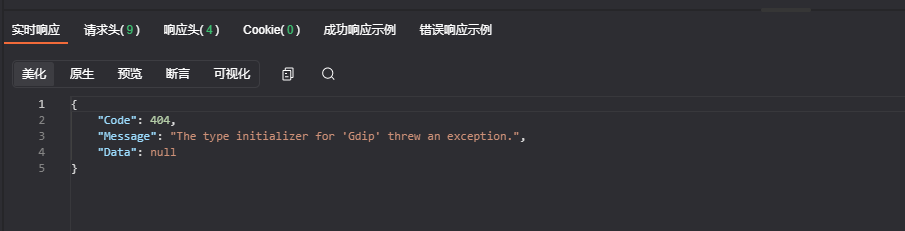
在Linux中安装
开始安装libgdiplus,执行【docker ps -a 】查看所有容器

【docker start 容器ID】 将容器运行起来
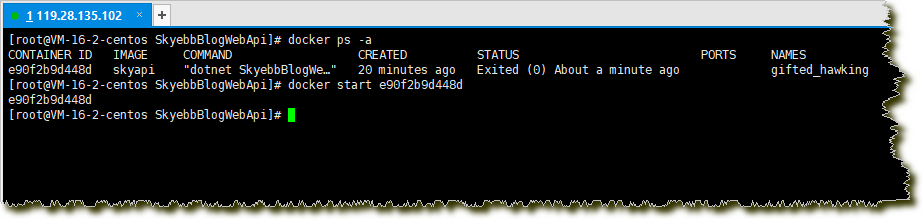
【docker exec -it e90f2b9d448d /bin/bash】进入该容器bash界面

执行【apt-get update】
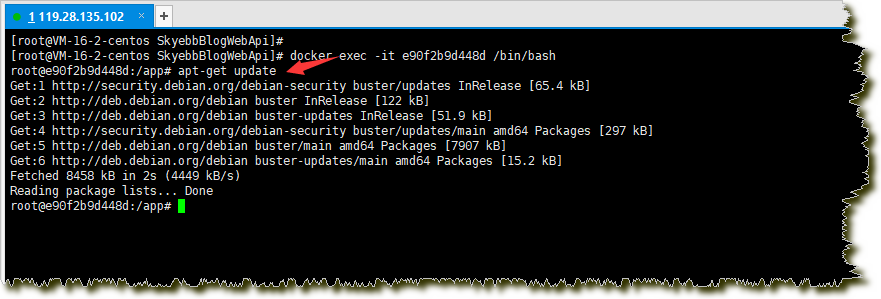
【apt-get install -y libgdiplus】安装libgdiplus类库
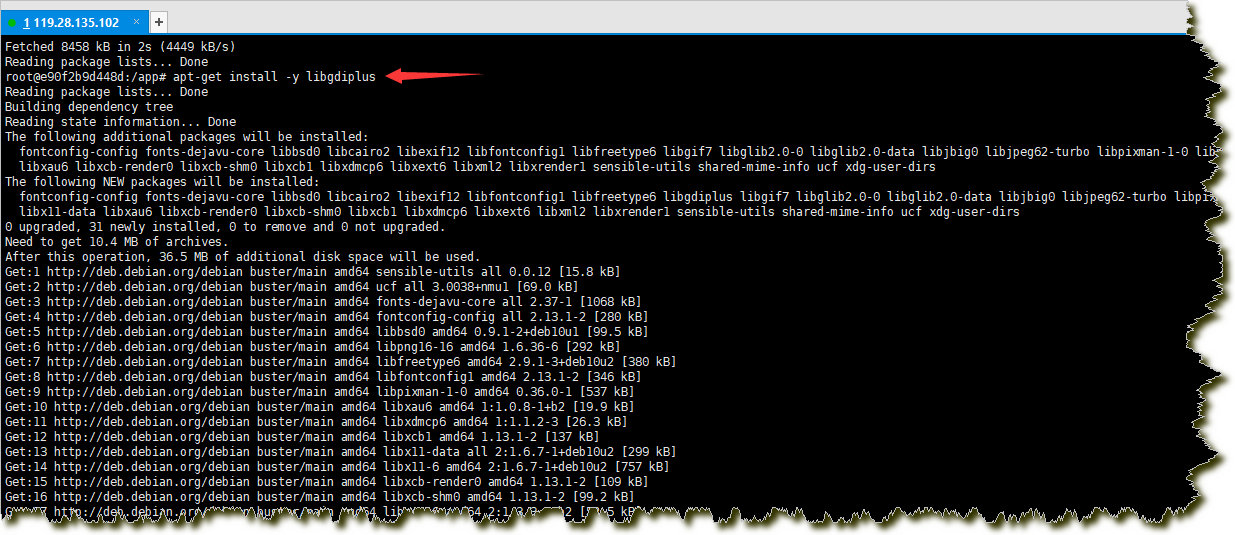
【ln -s /usr/lib/libgdiplus.so /usr/lib/gdiplus.dll】创建链接文件
【eixt】退出docker bash到宿主机的bash,执行 【docker restart 容器ID】,此时接口已经能正确访问了
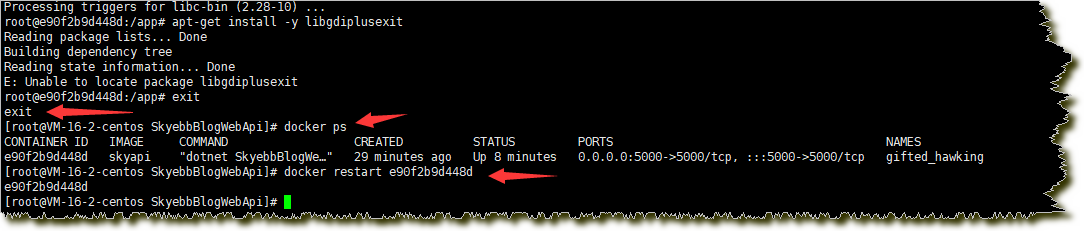

上面的方法有个弊端,假如容器被误删,又要重新给容器安装libgdiplus库。
我们可以把修改好的容器制作成镜像,执行【docker commit e90f2b9d448d skyapi_libgdiplus】,然后执行【docker images】,
可以看到名字叫skyapi_libgdiplus的Docker镜像已经制作好了。今后只需要在 docker run -t 参数后面指定skyapi_libgdiplus镜像即可。
当前还可以将镜像保存到docker hub,本地硬盘都可以。
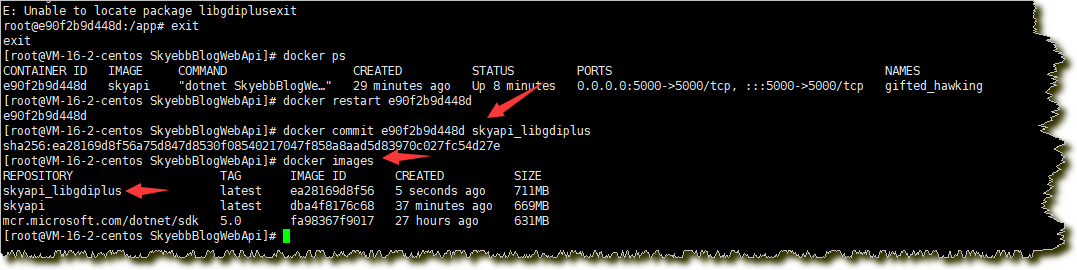
喜闻乐见的是,.NET 6发布了,但是避免不了新框架带来各种问题。在以往的跨平台应用中,往往采用System.Drawing.Common这个库作为图形编辑组件。
在.NET 6之前,在Linux操作系统中需要用到这个库时,只需要安装libgdiplus和libc6-dev这两个依赖即可。但是在.NET 6中,System.Drawing.Common被归为Windows特定的库,编译时产生“'Image.xxx()' is only supported on: 'windows'.”这样的警告。这不是最重要的,严重的是,在Linux中调用时,会产生“The type initializer for 'Gdip' threw an exception.”这样的异常。
产生原因
在设计上System.Drawing.Common 是 Windows 技术的精简包装器,因此其跨平台实现欠佳。
具微软文档中描述,在旧的行为上,libgdiplus 是本机端 System.Drawing.Common 跨平台实现的主要提供程序。 libgdiplus 实际上是对 System.Drawing.Common 所依赖的 Windows 部分的重新实现。 该实现使 libgdiplus 成为一个重要的组件。 它大约有 30,000 行 C 代码,大部分未经测试,而且缺少很多功能。 libgdiplus 还具有许多用于图像处理和文本呈现的外部依赖项,例如 cairo、pango 和其他本机库。 这些依赖项使得维护和交付组件更具挑战性。 自从包含 Mono 跨平台实现以来,我们已将许多从未得到修复的问题重定向到 libgdiplus。 相比之下,我们采用的其他外部依赖项,例如 icu 或 openssl,都是高质量的库。 使 libgdiplus 的功能集和质量与 .NET 堆栈的其余部分相媲美是不可行的。
在这之后,System.Drawing.Common 将仅在 Windows 窗体和 GDI+ 项目中使用。
解决方案
1、项目不会在Linux平台运行,仅在Windows中运行
可以忽略这个警告。
2、通过将 runtimeconfig.json 文件中的 System.Drawing.EnableUnixSupport 运行时配置开关设置为 true 来启用对非 Windows 平台的支持。
{
"runtimeOptions": {
"configProperties": {
"System.Drawing.EnableUnixSupport": true
}
}
}
3、换用其它支持跨平台的图像处理库
如:
需要注意的是,这些库并不与System.Drawing.Common的API兼容,所以更换相应的库之后需要重新编写相关代码。
到此这篇关于Net core中使用System.Drawing对上传的图片流进行压缩的文章就介绍到这了,更多相关Net core图片压缩内容请搜索我们以前的文章或继续浏览下面的相关文章希望大家以后多多支持我们!

